曲线图作为数据集的另一种表现形式,可以使数据集呈现出更加形象、直观的表现形式,从而表达更加丰富、更加隐含却又极有价值的信息内容。在最新版本的Excel2007中并未提供绘制曲线图功能,但我们可以通过其它方法实现同样的曲线效果。我们知道,任何的曲线都是由一系列的点组成。基于这样的原理,下面小编就以利于Excel绘制正弦曲线和正切曲线为例,给大家讲解一下如何利用Excel绘制曲线图。

工具/原料
MS Office 2007
方法/步骤
1
绘制正弦曲线:由于我们要生成曲线,因此原始数据会比较多,建议利用公式来实现数据的快速输入 。在输入原始数据时,最好以二维表格的样式来表示。利于二维表格能够很好的表达数据之间的关系。我们的目标是首先建立正弦曲线的原始数据,在此我们不可能输入每一个值对应的正弦值,而是只取一些离散的数据点来作为原始数据生成曲线。具体做法:在A1单元格中输入“弧度”,在B1单元格中输入“SIN值”,从A2列起依次输入数字“1,2,3,4,...,360”,在B2列中公式“=sin(A2*pi()/180)”回车,然后将鼠标放在单元格的右下角,当鼠标变为小黑十字样时,双击填充B1列至B360列。
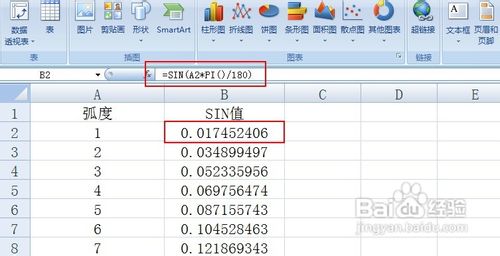
2
选中除第一行以外的所有数据列,依次点击“插入”-“散点图”-“带平滑线的散点图”,则生成我们所需要的正弦曲线。
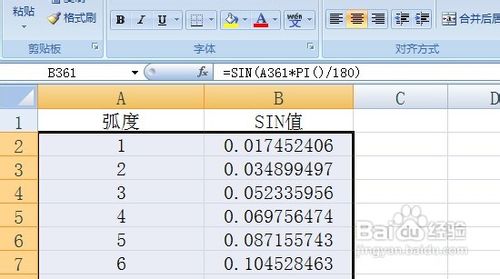
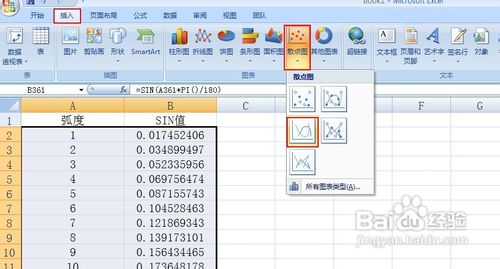
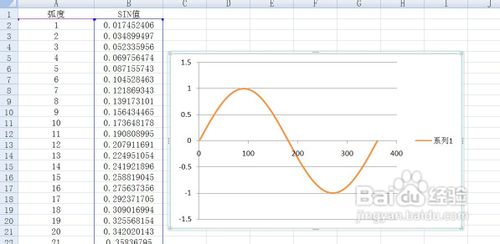
3
绘制正切曲线:在A1单元格中输入“弧度”,在B1单元格中输入“Tan值”,从A2列起依次输入数字“1,2,3,4,...,360”,在B2列中公式“=tan(A2*pi()/180)”回车,然后将鼠标放在单元格的右下角,当鼠标变为小黑十字样时,双击填充B1列至B360列。
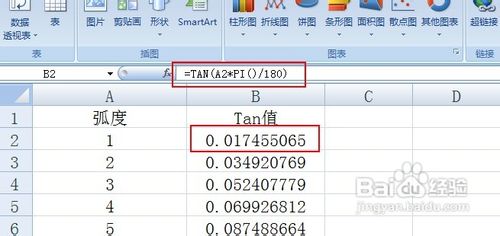
4
选中除第一行以外的所有数据列,依次点击“插入”-“折线图”-“带数据标记的百分比堆积折线图”,则生成我们所需要的正切曲线。
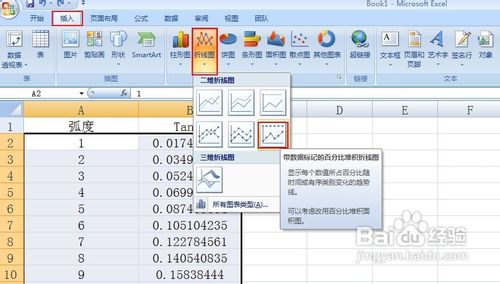
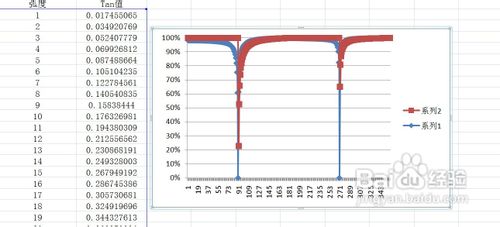
5
相信通过这两个实例的演示,大家应该基本上掌握了绘制曲线的方法了吧。现在总结一下:首先输入一系列的原始数据,这个原始数据点要足够多,以致于能大致反应曲线的整个形状,然后从Excel选择合适的命令进行绘制工作。
END温馨提示:经验内容仅供参考,如果您需解决具体问题(尤其法律、医学等领域),建议您详细咨询相关领域专业人士。免责声明:本文转载来之互联网,不代表本网站的观点和立场。如果你觉得好欢迎分享此网址给你的朋友。转载请注明出处:https://www.baikejingyan.net/af11dVwNsBAZXB14.html

 微信扫一扫
微信扫一扫  支付宝扫一扫
支付宝扫一扫 
